Gebruikers aanmaken
Als u voor de éérste keer inlogt, dient u gebruik te maken van de gegevens die wij voor u aangelegd hebben.
Log in met deze gegevens en ga daarna in Assu® naar tabblad "Beheer" en "Gebruikers" om de overige gebruikers binnen uw bedrijf aan te leggen.
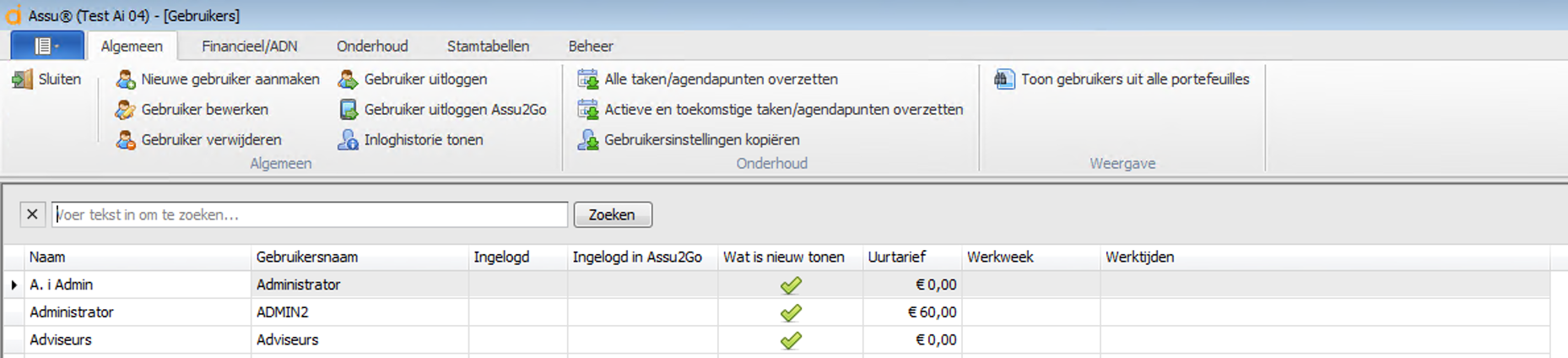
Vanwege veiligheidsaspecten dient u een gebruiker aan te maken die aan onderstaande punten voldoet:
- de naam is het unieke e-mailadres van de betreffende gebruiker (dus NIET info@bedrijf.nl)
- er is geen wachtwoord meer in Assu!**
Om een gebruiker aan te maken klikt u op  .
.
Vul in onderstaand scherm de volledige naam en gebruikersnaam (en de andere gegevens) in van de gebruiker. Wachtwoorden worden niet in dit scherm ingevuld. Lees later in dit artikel verder over hoe een wachtwoord aangeleged/gewijzigd kan worden.
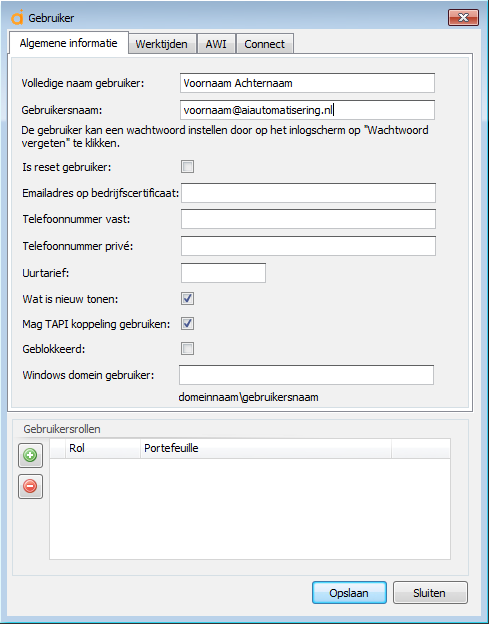
Het veld "wat is nieuw tonen" zorgt ervoor dat u bij het opstarten iedere keer ziet wat er nieuw is in Assu (gaat over Upgrades). Wilt u dit niet iedere keer zien dan vinkt u dit uiteraard uit.
Werkt u met een TAPI koppeling? Zet hier dan een vinkje bij iedere gebruiker die gebruikt maakt van de TAPI koppeling.
Hier vult u alle gegevens in. Vul onder tabblad "Werktijden' de juiste werkrtijden in.

De gele velden zijn verplicht.
Hierna klikt u op het groene plusje om een rol toe te kennen. Het volgende scherm zal verschijnen:
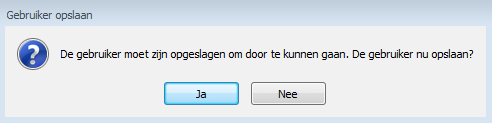
U dient hier op ja te klikken om verder te gaan en een rol toe te kennen.
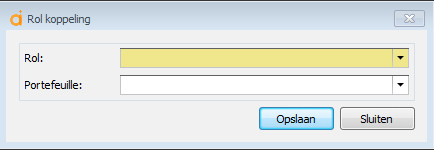
U kunt per portefeuille een rol toekennen door op het pijltje achter "Rol" te klikken.
Er verschijnt een lijst met rollen. U selecteert een rol en klikt daarna op "Opslaan".
Lees hier>>> meer oiver rollen en rechten.
Hierna klikt u weer op "Opslaan" en zal de gebruiker zijn toegevoegd.
In Assu® onder het tabblad Onderhoud – Gebruikersrollen kunt u aangeven wat een bepaalde
rol wel of niet mag in Assu®.
Een wachtwoord aanleggen:
De nieuw aangelegde gebruiker kan nu gaan inloggen in Assu® en dient bij de eerste keer inloggen op onderstaande wijze een eigen wachtwoord te gaan aanvragen:
Stap 1: Klik op het Assu® icoontje op de desktop van uw pc en voer het emailadres in gevolgd door "wachtwoord vergeten"
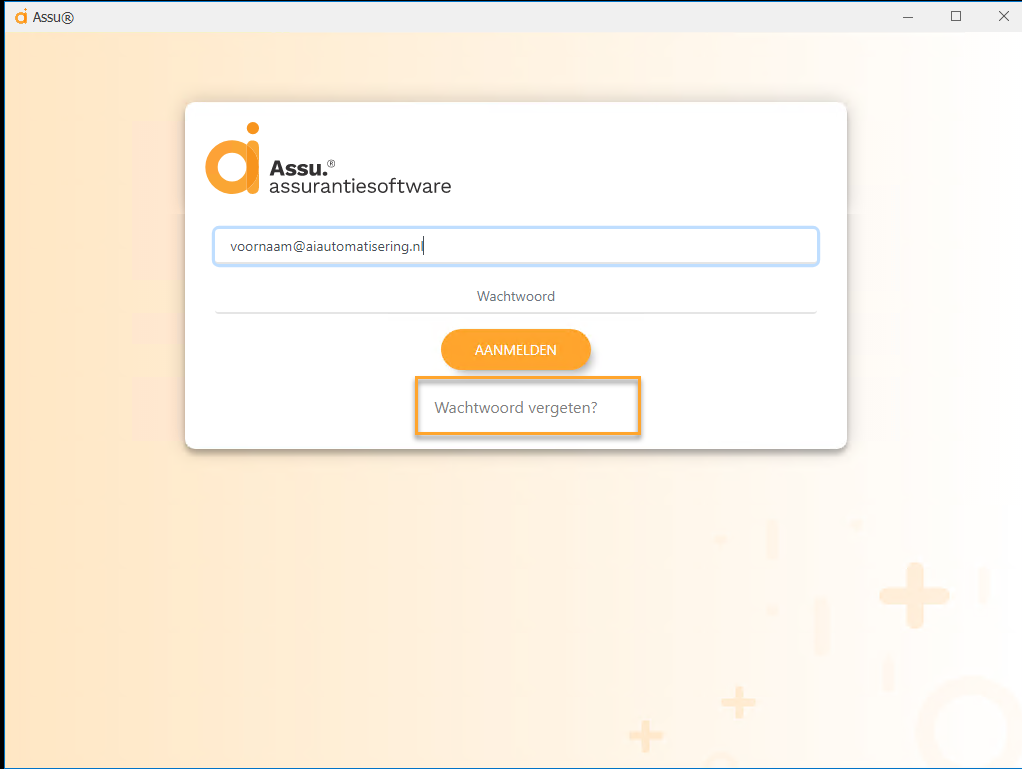
Stap 2: Voer in het volgende scherm weer het e-mailadres in en klik in het volgende scherm op "Versturen" en wacht totdat u een mail krijgt:
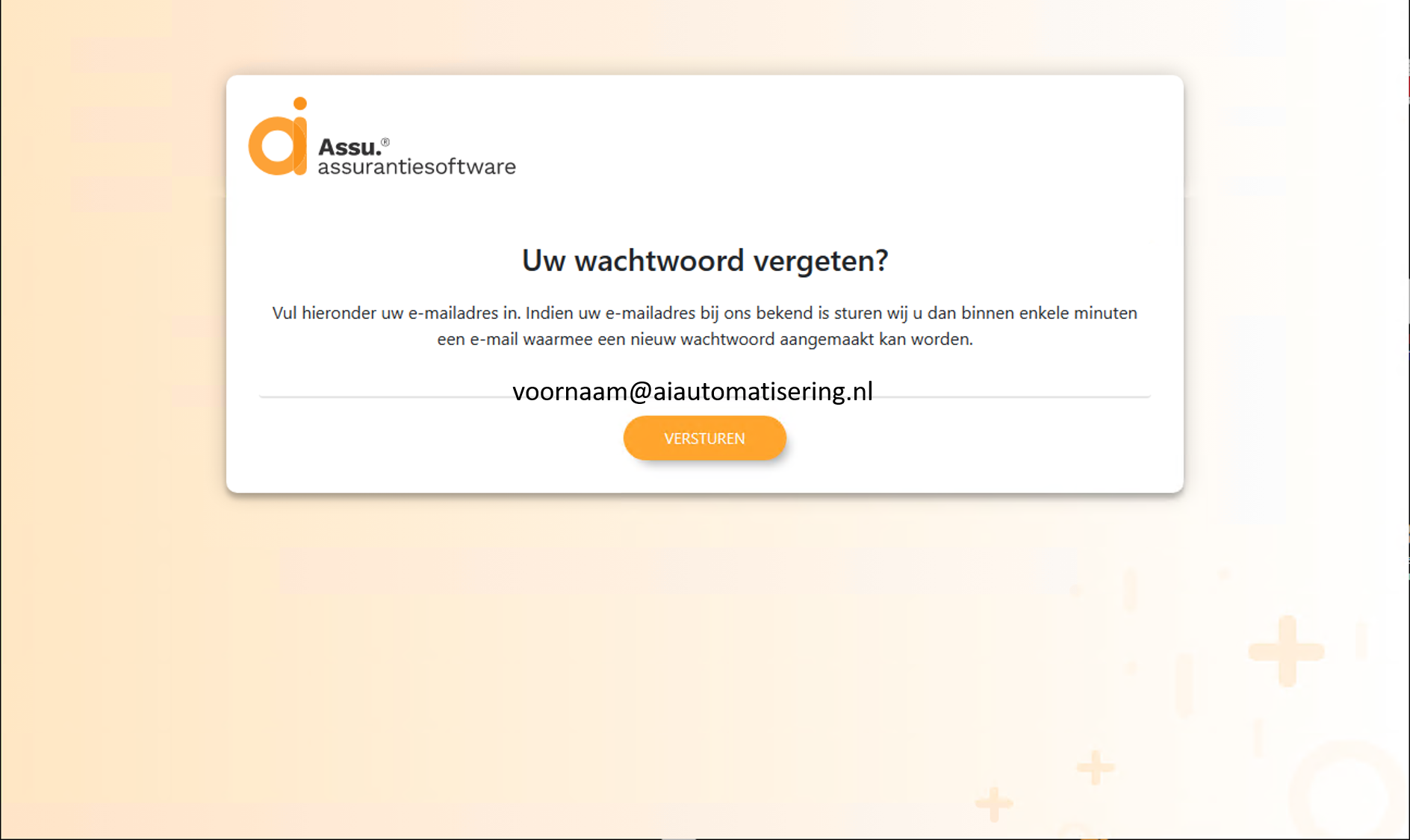
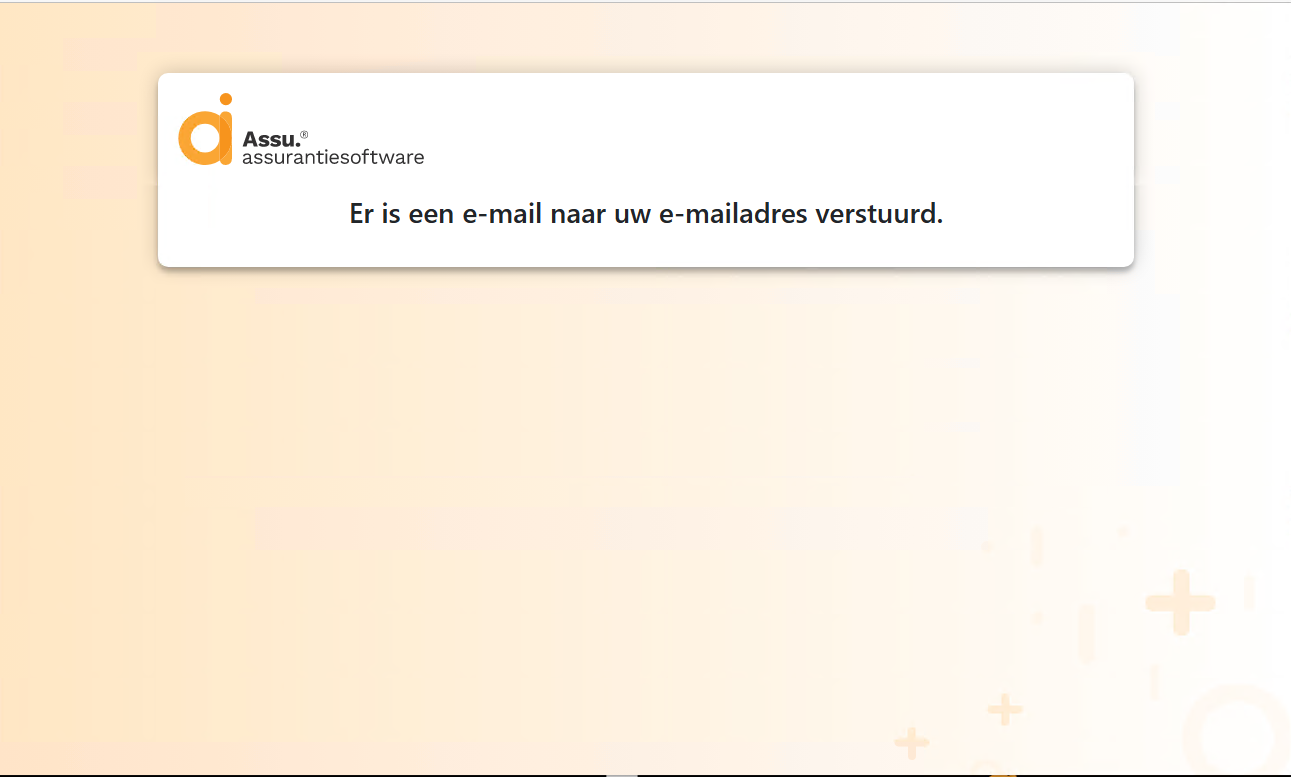
Stap 3: Klik op de link in uw mailbox om naar het scherm te gaan waar u een wachtwoord aan kunt gaan leggen:
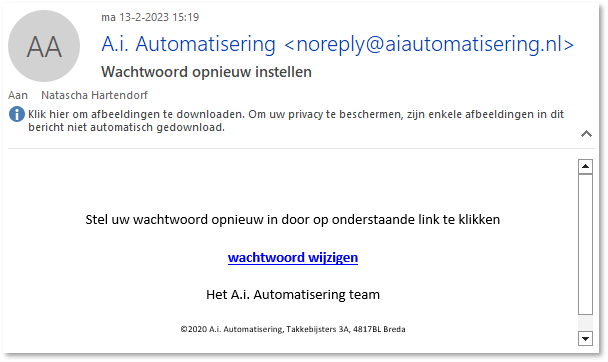
Stap 4: Geef uw emailadres op en voer een veilig wachtwoord in. Klik daarna op "Wijzig wachtwoord":
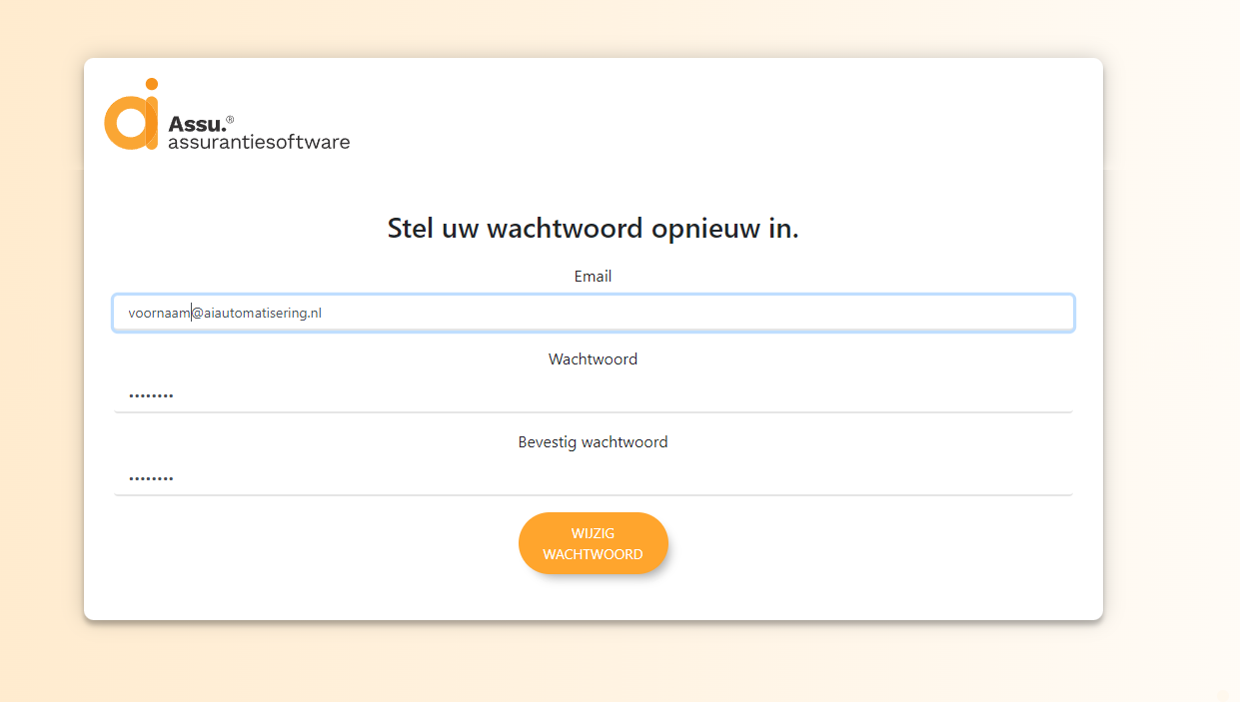
De nieuwe gebruiker zal voortaan met dit wachtwoord in kunnen loggen.
Een Windows gebruiker aan een Assu® gebruiker koppelen:
Het is tevens mogelijk om een windows gebruiker aan de Assu gebruiker te koppelen zodat de gebruiker niet telkens meer los in hoeft te loggen.
Bij 'Windows domein gebruiker' moet de domeinnaam\gebruikersnaam van windows ingevuld worden:
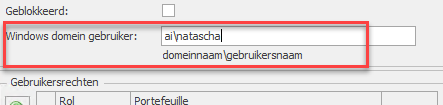
U kunt dit aan uw systeembeheerder navragen!
